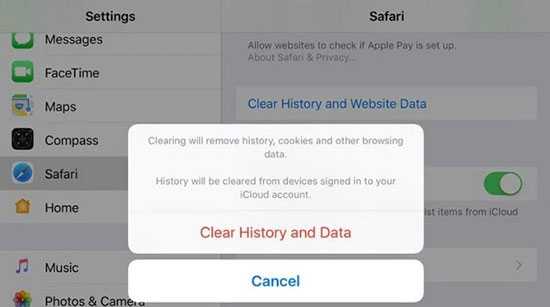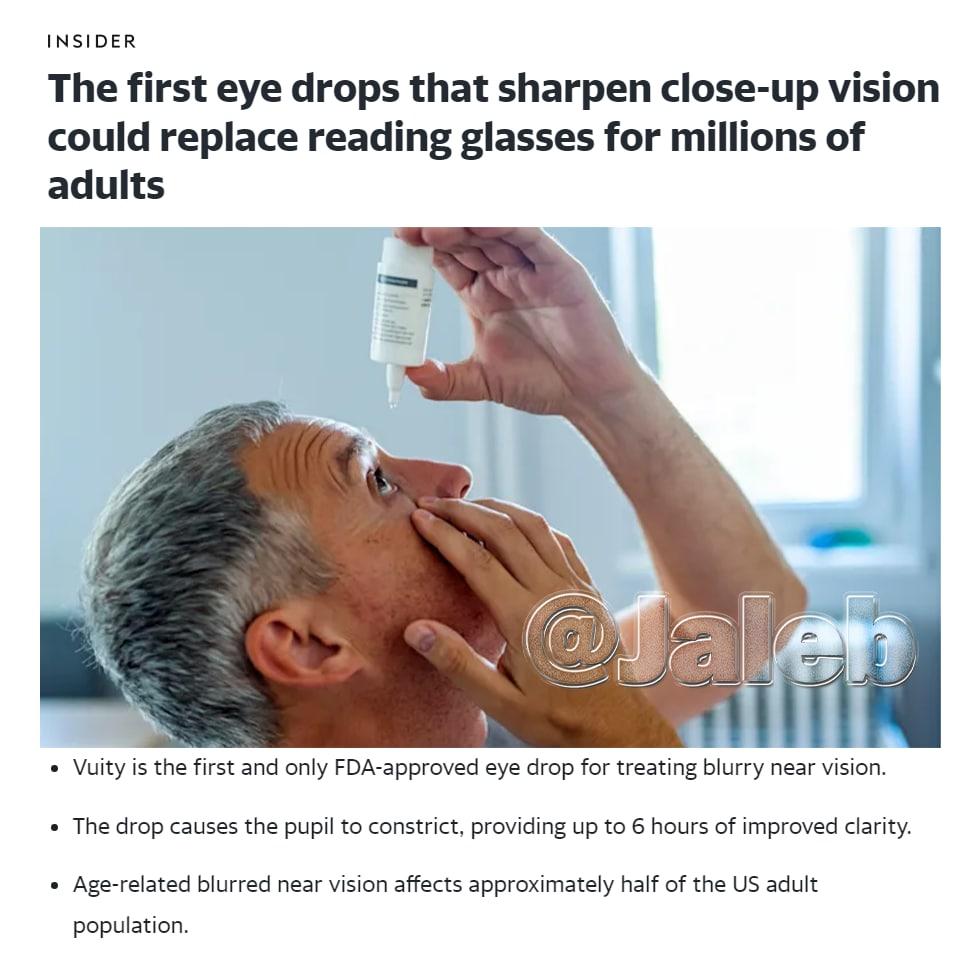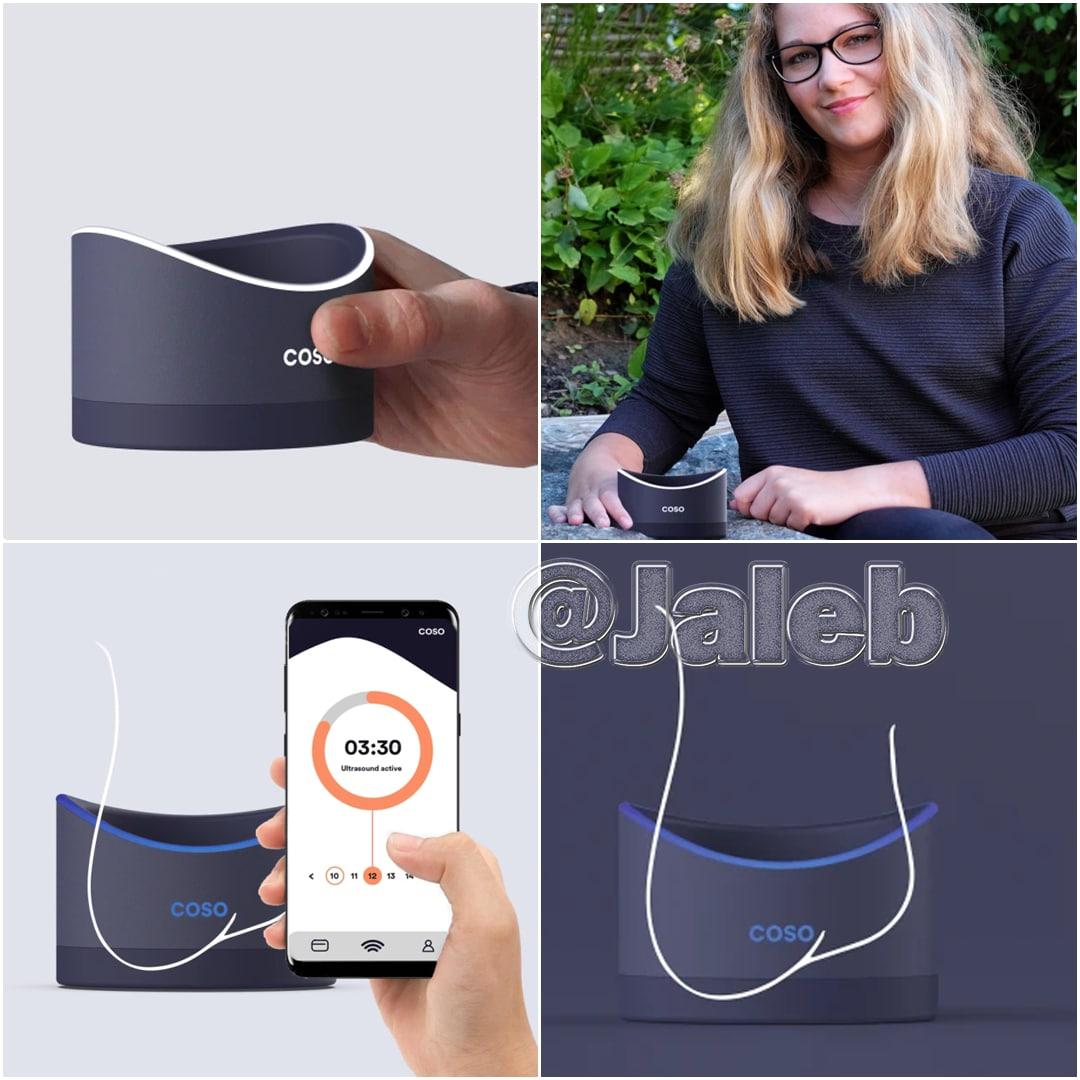- admin
- 3 مهر 1400
- 5:36 ب.ظ
حل مشکل ارور Err_Connection_Refused / تصویری
حل مشکل ارور Err_Connection_Refused
بعد از حل و رفع مشکل ارور DNS_PROBE_FINISHED_BAD_CONFIG که در مطالب قبلی آموزشش رو داده بودیم میرسیم به یکی دیگه از ارور هایی که خیلی رو اعصاب میره و ممکته ذهنمون رو مشغول کنه
هر نرم افزاری ممکنه در برخی از مواقع در شرایطی قرار بگیره که درست کار نکنه و خطا بده ، مرورگر ها هم از این مسئله استثنا نیستند و گاهی در اثر استفاده از بعضی از نرم افزار ها ممکنه مرورگر ها مشکلاتی رو در قالب ارور گزارش بدن (که البته قابل حله).
یکی از این ارور ها در گوگل کروم Err_Connection_Refused (خطا_ارتباط_قطع شد) است که ممکنه دلایل مختلفی داشته باشه، از جمله :
- انقضاء کش مرورگر (expired browser caches)
برای حل این مشکل بایستی حافظه کش مرورگر رو خالی کنید بدین منظور به ترتیب زیر عمل کنید :
- این ( chrome://settings/clearBrowserData ) را کپی کرده و در آدرس بار مرورگر خود پیست کنید و اینتر را بزنید.
- همانند تصویر زیر دو گزینه Cookies و Cached را انتخاب کرده و بر روی Clear browsing data کلیک کنید

- اشکالات پراکسی سرور (proxy server)
از آنجا که اکثر پراکسی سرور ها دائما در دسترس نیستند گاهی ممکن است به دلیل عدم دسترسی به آنها دسترسی ما به اینترنت یا بعضی از سایت ها هم قطع شود بنابراین لازم است پیکربندی های مربوط به آن ها را حذف نماییم تا دسترسی به اینترنت یا برخی از سایت ها ممکن شود لذا بایستی به ترتیب زیر عمل شود :
- وارد کنترل پنل (Control Panel) شوید و بر روی گزینه های اینترنت (Internet Option) کلیک کنید
- در تب کانکشن (Connections) بر روی تنظیمات شبکه (LAN settings) کلیک کنید
- و همچون تصویر زیر تیک پراکسی سرور (Proxy server) را بردارید
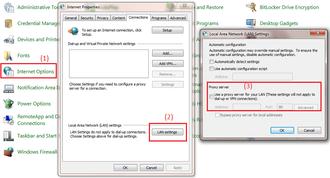
- مسائل مربوط به دیوار آتش (Firewall) و آنتی ویروس (Antivirus)
در برخی از موارد آنتی ویروس یا دیوار آتش از دسترسی شما به وب سایت های خاصی جلوگیری میکنه که البته حتما دلایل امنیتی یا دلیل مهم دیگه ای داره، و من پیشنهاد میکنم اگر از اون وب سایت مطمئن نیستید از خیر استفاده ازش بگذرید اما اگر مطمئنید که سایت مشکل امنیتی نداره و از هر لحاظ مطمئنه می تونید با غیر فعال کردن آنتی ویروس و یا دیوار آتش دسترسی خودتون رو به اون سایت باز کنید. برای غیر فعال کرد یا خاموش کردن دیوار آتش کار به این صورت عمل کنید :
- وارد کنترل پنل (Control Panel) شوید و بر روی دیوار آتش ویندوز (Windows Firewall) کلیک کنید
- روی Turn Windows Firewall on or off گذینه همچون تصویر زیر کلیک کنید.

- و مثل تصویر زیر روی Turn off Windows Firewall کلیک کنید
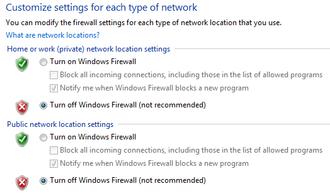
اگر مشکل حل نشد آنتی ویروس خود را هم غیر فعال (Close / Quite) کنید و مجددا تست کنید.
توجه : پس از حل مشکل دوباره این نرم افزار ها که نرم افزار های امنیتی سیستم هستند را فعال کنید.
- اشکال در دی ان اس (DNS) و آی پی آدرس (IP Address)
در صورتی که هیچ یک از روش های بالا کار ساز نبود بایستی آی پی آدرس (IP Address) را ریست کنید و کش دی ان اس (DNS Cache) را پاک کنید.
برای این کار به روش زیر عمل کنید.
- بر روی استارت کلیک کنید و cmd را در قسمت جستجو تایپ کنید
- بر روی آیکن برنامه cmd.exe راست کلیک کرده و Run as administrator را کلیک کنید
- در برنامه cmd عبارت “ netsh winsock reset catalog ” را تایپ کنید و اینتر را فشار دهید
- سپس عبارت “ ipconfig /flushdns ” را تایپ کنید و اینتر را فشار دهید
- در نهایت کامپیوتر را دوباره راه اندازی (Restart) کنید
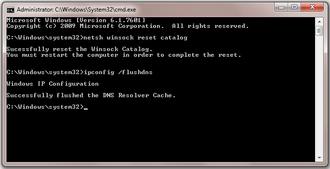
پ.ن : از آنجا که خودم با این مشکل روبرو نشدم این روش ها را هم تست نکردم لذا اگر از این روش ها استفاده کردید لطفا نتیجه را در نظرات همین پست با دیگران در میان بذارید.